wps表格制作目录及超链接的方法:首先点击其中一个工作表名称,点击鼠标右键,选择【创建表格目录】;然后选择【保存到新建工作表】及【确定】,并更改引用位置;最后选择【编辑超链接】,点击【确定】即可。

wps表格制作目录及超链接的方法:
1、点击其中一个工作表名称→点击鼠标右键→选择【创建表格目录】;
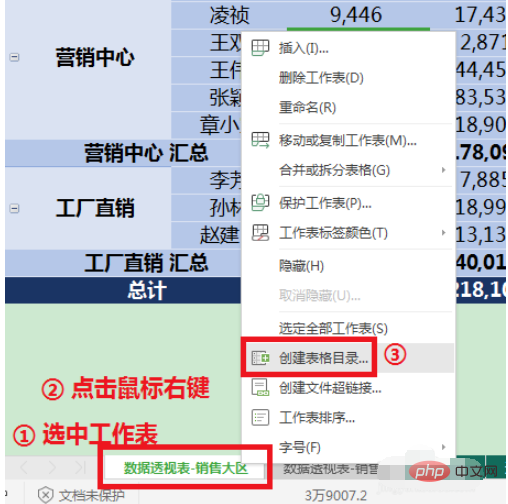
2、选择【保存到新建工作表】→点击【确定】即可完成创建;
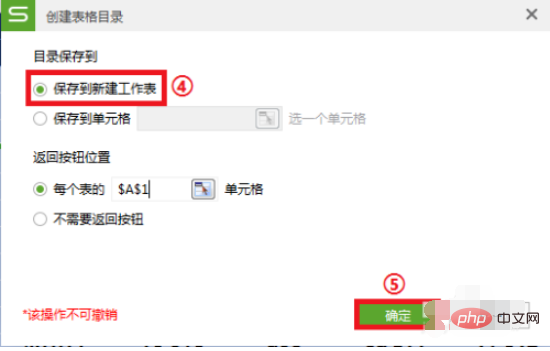
3、可以看到在新工作表Sheet1中创建了超链接目录,点击相应的表格名称,就会发生跳转,点击返回就可以返回目录;
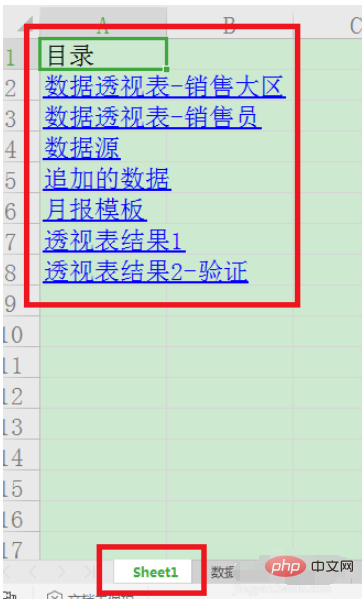
4、注意:如果更改了工作表的名称会导致引用失效,比如,将“数据源”改为“数据源表”,再点击超链接里的“数据源”,则会有提示窗口弹出,如图;
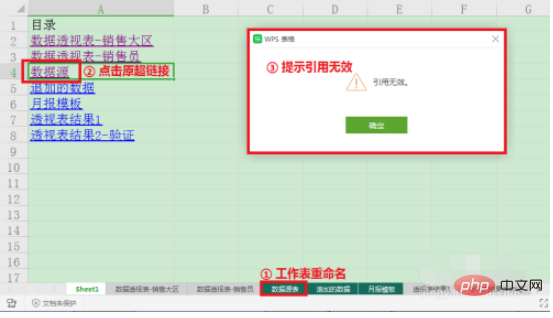
5、此时,我们只要更改下引用位置就可以了;
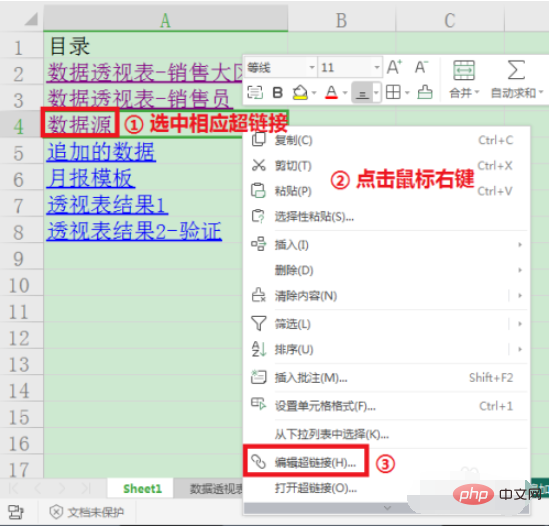
6、选中工作表重命名前的超链接→点击鼠标右键→选择【编辑超链接】;
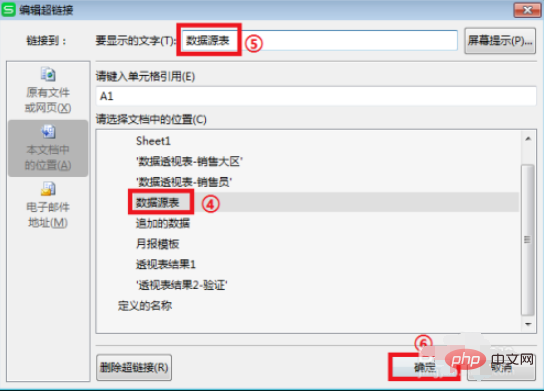
7、选择引用位置【数据源表】→显示文字可以修改,也可以不修改→点击【确定】即可。
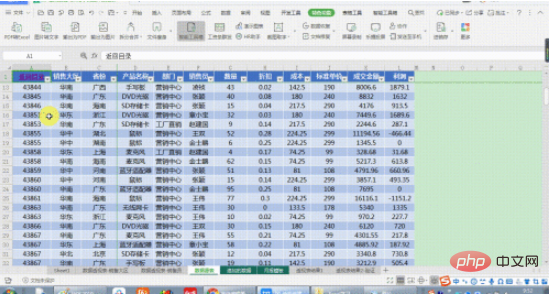
以上是wps表格如何制作目录及超链接?的详细内容。更多信息请关注PHP中文网其他相关文章!

热AI工具

Undresser.AI Undress
人工智能驱动的应用程序,用于创建逼真的裸体照片

AI Clothes Remover
用于从照片中去除衣服的在线人工智能工具。

Undress AI Tool
免费脱衣服图片

Clothoff.io
AI脱衣机

AI Hentai Generator
免费生成ai无尽的。

热门文章

热工具

mPDF
mPDF是一个PHP库,可以从UTF-8编码的HTML生成PDF文件。原作者Ian Back编写mPDF以从他的网站上“即时”输出PDF文件,并处理不同的语言。与原始脚本如HTML2FPDF相比,它的速度较慢,并且在使用Unicode字体时生成的文件较大,但支持CSS样式等,并进行了大量增强。支持几乎所有语言,包括RTL(阿拉伯语和希伯来语)和CJK(中日韩)。支持嵌套的块级元素(如P、DIV),

SublimeText3 英文版
推荐:为Win版本,支持代码提示!

SublimeText3汉化版
中文版,非常好用

Dreamweaver Mac版
视觉化网页开发工具

VSCode Windows 64位 下载
微软推出的免费、功能强大的一款IDE编辑器




